15 طريقة لـ WhatsApp Backup Stuck على Android / iOS
بقدر فائدة WhatsApp ، فهو لا يخلو من مشاكله. إحدى المشكلات الرئيسية التي يواجهها معظم الأشخاص مع WhatsApp هي عملية النسخ الاحتياطي. سواء كنت تقوم بعمل نسخة احتياطية من WhatsApp عبر Google Drive أو iCloud ، فقد يحدث الكثير من الأخطاء ، مما يتسبب في توقف النسخ الاحتياطي. تكمن المشكلة في أنه عندما يتعطل النسخ الاحتياطي لديك ، تخاطر بفقدان بعض البيانات الموجودة على جهازك بشكل دائم إذا فقدت بياناتك ولم تتمكن من الاستعادة من نسخة احتياطية.
لنبدأ بأفضل الحلول لأجهزة Android.
الجزء 1: إصلاح WhatsApp Backup Stuck على Android (8 طرق)
فيما يلي أفضل الحلول عند توقف WhatsApp على Android ؛
1.1 تحقق من حساب Google الخاص بك
أول شيء عليك القيام به عندما لا تعمل نسخة WhatsApp الاحتياطية هو التحقق مما إذا كان حساب Google مرتبطًا بحسابك. بدون حساب Google ، لن تتمكن من نسخ WhatsApp احتياطيًا.
للتحقق مما إذا كان حساب Google مرتبطًا بحساب WhatsApp الخاص بك ، انتقل إلى الإعدادات> الدردشات> النسخ الاحتياطي للدردشة ثم انقر فوق ‘الحساب’. هنا ، تأكد من أن لديك حسابًا نشطًا أو قم بالتبديل إلى حساب آخر.
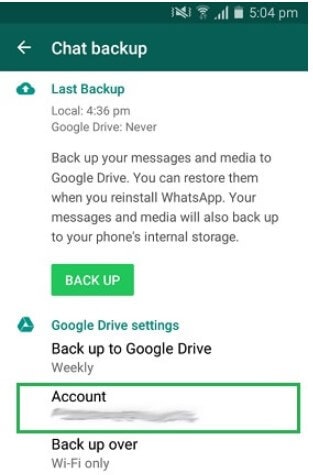
1.2 لا تقم بتضمين مقاطع الفيديو في النسخة الاحتياطية.
أثناء النسخ الاحتياطي ، يمكنك اختيار تضمين أو استبعاد مقاطع الفيديو في النسخة الاحتياطية. يمكن أن تشغل الكثير من مقاطع الفيديو في محادثاتك مساحة كبيرة وتبطئ أو حتى توقف عملية النسخ الاحتياطي.
في هذه الحالة ، تحتاج إلى استبعاد مقاطع الفيديو من النسخة الاحتياطية. ما عليك سوى الانتقال إلى إعدادات WhatsApp> الدردشات> Chat Backup وإلغاء تحديد ‘تضمين مقاطع الفيديو’.
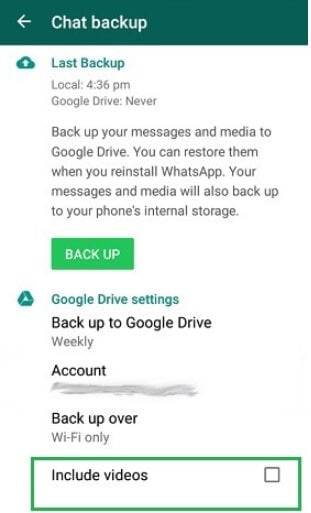
1.3 فرض إغلاق WhatsApp
من الممكن أيضًا أن تكون نسخة WhatsApp الاحتياطية عالقة لأن WhatsApp نفسه عالق أو لا يعمل بشكل صحيح. أفضل طريقة لإصلاح ذلك هي إغلاق التطبيق بالقوة. ما عليك سوى فتح مبدل التطبيق على جهازك وتحديد موقع بطاقة تطبيق WhatsApp. اسحبها لأعلى وخارج الشاشة لإغلاقها ثم أعد تشغيل التطبيق للمحاولة مرة أخرى.
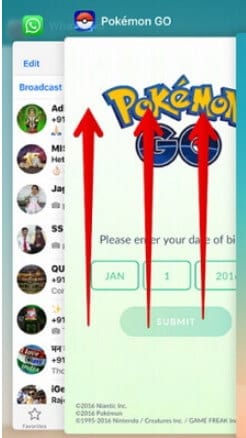
1.4 تسجيل الخروج من WhatsApp Beta
سيقدم WhatsApp لمستخدميه بانتظام فرصة اختبار جوانب معينة من التصميم الجديد قبل إصداره للجمهور. هذا هو برنامج WhatsApp Beta ، وعلى الرغم من أنه يمكن أن يكون مفيدًا ، إلا أن التطبيق غالبًا ما يواجه العديد من المشكلات عندما تقوم بالتسجيل في برنامج Beta. إذا كانت لديك مشكلات في نسخ WhatsApp احتياطيًا ، فانتقل إلى صفحة برنامج Beta وقم بإلغاء الاشتراك في البرنامج التجريبي لمعرفة ما إذا كان هذا سيؤدي إلى حل مشكلة النسخ الاحتياطي.

1.5 مسح ذاكرة التخزين المؤقت WhatsApp
إذا مر بعض الوقت منذ أن قمت بمسح ذاكرة التخزين المؤقت على تطبيق WhatsApp ، فقد تكون ذاكرة التخزين المؤقت المتراكمة هي سبب المشكلة.
لحسن الحظ ، يعد مسح ذاكرة التخزين المؤقت أمرًا بسيطًا للغاية ، انتقل إلى الإعدادات> التطبيق أو مدير التطبيقات> WhatsApp> التخزين ثم انقر فوق ‘مسح ذاكرة التخزين المؤقت’.
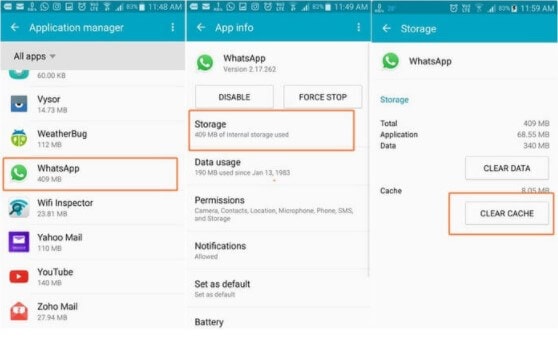
1.6 تحديث خدمات Google Play
تؤثر خدمات Google Play على العديد من التطبيقات على جهازك ، وبالتالي فإن السبب وراء عدم قيام WhatsApp بالنسخ الاحتياطي لأن خدمات Google Play قديمة. إصلاح هذه المشكلة سهل للغاية. تحتاج إلى تحديث خدمات Google Play من متجر Google Play.
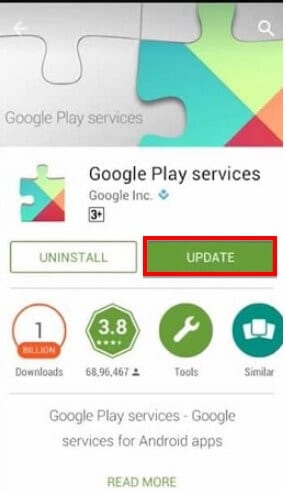
1.7 حذف WhatsApp Backup القديم من Google Drive
إذا كان هناك بالفعل العديد من نسخ WhatsApp الاحتياطية على Google Drive الخاص بك ، فقد يكون واحدًا أو أكثر منها تالفًا ، مما يتداخل مع النسخة الاحتياطية التي تحاول حاليًا أخذها.
يقوم Ro بحذف هذه النسخ الاحتياطية والوصول إلى Google Drive من المتصفح والنقر على رمز الترس في الأعلى. سيؤدي هذا إلى فتح إعدادات Google. انقر فوق قسم ‘إدارة التطبيق’ ، واختر ‘خيارات WhatsApp’ ، ثم امسح بيانات التطبيق.
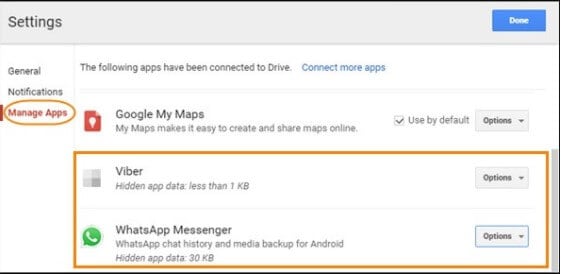
1.8 تحديث WhatsApp
إذا كنت لا تزال تواجه مشكلات في النسخ الاحتياطي ، فقد يكون إصدار WhatsApp الذي تستخدمه قديمًا. لتحديث WhatsApp ، انتقل إلى متجر Google Play ، وابحث عن WhatsApp ، وحدد الزر ‘تحديث’.

الجزء 2: إصلاح WhatsApp Backup Stuck على iOS (7 طرق)
إذا كنت تواجه مشكلات في نسخ WhatsApp احتياطيًا إلى iCloud ، فيمكن أن تكون الحلول التالية بناءة ؛
2.1 تحقق من مساحة تخزين iCloud
لن تتمكن من نسخ WhatsApp احتياطيًا إذا لم يكن لديك مساحة تخزين كافية في iCloud. لذا ، قبل تجربة أي حلول أخرى ، تأكد من أن المساحة ليست هي المشكلة. يمكنك التحقق من مساحة التخزين المتاحة بالانتقال إلى إعدادات iCloud.
2.2 إعادة ضبط إعدادات الشبكة
قد تتداخل مشكلات إعدادات الشبكة أيضًا مع عملية النسخ الاحتياطي لتطبيق WhatsApp. إذا كنت تشك في أن بعض إعدادات الشبكة على جهازك ربما تم التداخل معها أو لا تعمل بشكل صحيح ، فقد تكون إعادة تعيين إعدادات الشبكة هي أفضل ما يمكنك فعله.
للقيام بذلك ، انتقل إلى الإعدادات> عام> إعادة تعيين ثم حدد ‘إعادة تعيين إعدادات الشبكة’

2.3 تحقق من حالة خادم iCloud
على الرغم من أن هذا نادر الحدوث ، فمن المحتمل أيضًا أنك غير قادر على نسخ WhatsApp احتياطيًا إلى iCloud لأن خوادم iCloud معطلة. فقط اذهب إلى https://www.apple.com/support/systemstatus/ للتحقق مما إذا كانت خوادم iCloud تعمل. إذا تعطلت ، فحاول أخذ النسخة الاحتياطية لاحقًا.

2.4 حذف النسخ الاحتياطية القديمة على iCloud
إذا كنت قد أخذت نسخة احتياطية قبل النسخة التي تحاول أخذها الآن ، فمن المحتمل أن تكون النسخة الاحتياطية القديمة تالفة. في هذه الحالة ، ستحتاج إلى حذف النسخة الاحتياطية القديمة قبل محاولة عملية النسخ الاحتياطي مرة أخرى.
للقيام بذلك ، انتقل إلى إعدادات iCloud> التخزين> النسخ الاحتياطي واحذف أي نسخ احتياطية موجودة قد تكون على حسابك.
2.5 فرض إعادة تشغيل iPhone
يمكن أن تتسبب بعض المشكلات في نظام تشغيل الجهاز أيضًا في حدوث مشكلات في النسخ الاحتياطي لتطبيق WhatsApp. أسهل طريقة للتخلص من بعض مشكلات البرامج هذه هي فرض إعادة تشغيل iPhone. فيما يلي كيفية فرض إعادة تشغيل جهاز iPhone الخاص بك وفقًا لطراز الجهاز ؛
iPhone 6s والنماذج السابقة ؛ اضغط مع الاستمرار على زري الطاقة والصفحة الرئيسية في نفس الوقت. حرر الأزرار عند إعادة تشغيل الجهاز.

iPhone 7 و 7 Plus: اضغط مع الاستمرار على زري Power و Volume Up في آنٍ واحد. يرجى الاستمرار في الضغط على كلا الزرين لمدة 15 ثانية على الأقل وتحريرهما عند إعادة تشغيل الجهاز.
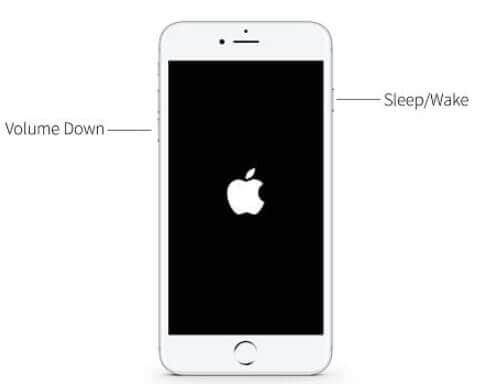
iPhone 8 and Newer Models: اضغط على زر رفع الصوت وحرره ، اضغط على زر خفض مستوى الصوت وحرره. اضغط على الزر الجانبي وحرره وحرره بمجرد إعادة تشغيل الجهاز.

2.6 تحديث iOS
إذا كان جهازك يعمل على إصدار غير مستقر أو قديم من iOS ، فستواجه العديد من المشكلات مع التطبيقات الموجودة على الجهاز ، بما في ذلك WhatsApp.
لذلك ، يجب عليك الانتقال إلى الإعدادات> عام> تحديث البرنامج للتحقق مما إذا كان هناك إصدار محدث من iOS.
إذا كان هناك تحديث متاح ، فانقر على ‘تنزيل وتثبيت’ وانتظر حتى يتم تحديث الجهاز. بمجرد إعادة تشغيل الجهاز ، حاول نسخ WhatsApp احتياطيًا مرة أخرى.
2.7 حاول النسخ الاحتياطي عبر WhatsApp
إذا كنت لا تزال غير قادر على نسخ WhatsApp احتياطيًا عبر iCloud ، فحاول النسخ الاحتياطي عبر iTunes. للقيام بذلك ، قم بتوصيل iPhone بجهاز الكمبيوتر الخاص بك وافتح iTunes. انتقل إلى قسم ‘الملخص’ ثم انقر فوق الزر ‘نسخ احتياطي الآن’ ضمن ‘قسم النسخ الاحتياطية’ ، مع الحرص على التأكد من تحديد ‘هذا الكمبيوتر’.
الجزء 3: كيفية عمل نسخة احتياطية من WhatsApp على جهاز الكمبيوتر
إذا كان لا يزال بإمكانك الاحتفاظ بنسخة احتياطية من WhatsApp بالطريقة التقليدية ، فقد حان الوقت للنظر في حل بديل. يعد النسخ الاحتياطي لبيانات WhatsApp الخاصة بك على جهاز الكمبيوتر أحد أفضل الطرق لضمان بقاء بياناتك آمنة ، وأفضل طريقة للقيام بذلك هي استخدام DrFoneTool- WhatsApp Transfer. برنامج سطح المكتب هذا هو أداة إدارة WhatsApp تتيح للمستخدمين نسخ بيانات WhatsApp بسهولة إلى جهاز الكمبيوتر ثم استعادة النسخة الاحتياطية عندما يحتاجون إلى ذلك.

لعمل نسخة احتياطية من WhatsApp على جهاز الكمبيوتر باستخدام ملفات DrFoneTool – WhatsApp Transfer، اتبع هذه الخطوات البسيطة ؛
الخطوة 1: قم بتثبيت مجموعة أدوات DrFoneTool على جهاز الكمبيوتر الخاص بك ثم قم بتشغيل البرنامج. حدد ‘WhatsApp Transfer’ من قائمة الأدوات.
الخطوة 2: في الواجهة التالية ، اختر ‘نسخ احتياطي لرسائل WhatsApp’ ثم قم بتوصيل جهازك بالكمبيوتر. سيكتشف البرنامج الجهاز ، وبعد ذلك ستبدأ عملية النسخ الاحتياطي تلقائيًا.

الخطوة 3: احتفظ بالجهاز متصلاً حتى ترى إشعارًا بأن عملية النسخ الاحتياطي قد اكتملت.

نأمل أن يساعدك أحد الحلول المذكورة أعلاه في إصلاح نسخة WhatsApp الاحتياطية المتوقفة. الحلول عديدة نظرًا لوجود العديد من الأسباب المختلفة لتعطل نسخة WhatsApp الاحتياطية. نوصي بتجربة الحلول واحدة تلو الأخرى حتى يعمل أحدها. يمكنك أيضًا استخدام DrFoneTool- WhatsApp Transfer لنسخ جميع بياناتك احتياطيًا إلى جهاز الكمبيوتر واستعادتها عند الحاجة.
أحدث المقالات